Как удалить Фейсбук с телефона
Случается, что пользователь, приобретая гаджет, получает уже установленное приложение соцсети, которое оказывается ему ненужным. Но проблему легко решить, если знать, как удалить “Фейсбук” с телефона.
Если вам не нужно приложение “Фейсбук” на телефоне,
его можно легко удалить.
Как удалить “Фейсбук” пошагово
С телефона Андроид
Для удаления ненужного софта надо найти иконку в меню приложений на экране телефона и путем длительного нажатия на нее перетащить в корзину с надписью “Удалить”.
Для того чтобы убрать не только иконку “Фейсбука” с дисплея, но и саму программу из памяти гаджета, проще воспользоваться магазином “Гугла”.
На телефоне Samsung нужно выполнить следующие действия:
- Найти иконку Play Market на экране телефона и зайти в приложение.
- В поисковике магазина ввести Facebook и найти установленный софт.
- Нажать на кнопку слева “Удалить” и дождаться окончания процесса.
Есть еще один вариант:
- Зайти в “Настройки”, выбрать пункт “Устройство” и нажать “Приложение”.

- В списке установленных программ найти “Фэйсбук” и кликнуть. В появившемся окне выбрать “Очистить кеш”, а затем стереть данные, нажав на соответствующую кнопку. Иногда таковой нет, а на ее месте находится пункт “Удалить данные”. Нужно выбрать его.
Процесс удаления “Фейсбука” из системы Андроид.
Таким образом будут стерты все обновления приложения, останется лишь его базовая версия. Это рекомендуется делать каждый раз перед удалением любой программы из памяти телефона.
В некоторых моделях смартфонов достаточно нажать единственную кнопку “Отключить”.
С айфона
Пользователю телефона на базе iOS стереть “Фейсбук” совсем просто:
- Найти на дисплее iPhone или iPad соответствующую пиктограмму.
- Долгим нажатием вызвать меню редактирования, нажать на крестик и дождаться завершения процесса.
Через приложение
Для пользователей “Самсунга” и других смартфонов на базе Android удаление ненужного софта происходит в несколько кликов.
Для этого нужно:
- Скачать приложение Easy Uninstaller. Установить софт.
- Зайти в программу, отметить галочкой иконку “Фейсбука” и нажать кнопку “Удалить” в нижней части экрана.
Еще одно аналогичное приложение называется Root Uninstaller.
Удаляйте ненужные программы
через приложение Root Uninstaller.
С его помощью легко очищать память, удалять ненужный софт и приостанавливать действие системных приложений. Данная функция не предусмотрена производителем, поэтому ответственность за последствия ложится на пользователя.
Если риск оправдан, необходимо:
- Получить root-права на мобильное устройство.
- Найти и установить Root Uninstaller.
- Удостовериться в том, что “Фейсбук” не открыт.
- Запустить скачанный софт.
- Создать резервную копию настроек.
- В списке программ найти нужную и удалить.
- Перезагрузить устройство.
Удаление аккаунта
Одного удаления приложения Facebook из памяти телефона мало. На сайте пользователю предстоит стереть и свою страничку.
На сайте пользователю предстоит стереть и свою страничку.
Для этого нужно:
- Зайти в мобильное приложение или на сайт через браузер.
- Нажать на 3 полоски в правом верхнем углу экрана.
- В меню найти пункт “Настройки аккаунта”, перейти в раздел “Управление аккаунтом” и выбрать в нем “Деактивацию и удаление”.
- Определить, хотите ли вы удалить свою страницу временно или навсегда, а также скачать все опубликованные фото, видео и другую информацию. Деактивация страницы на “Фейсбуке” означает, что весь контент, размещенный на ней ранее, будет временно недоступен и исчезнет из ленты до момента разблокировки. Удаление же подразумевает, что пользователь больше никогда не сможет войти в свой профиль и воспользоваться данными.
- Удалить аккаунт. Здесь софт потребует ввести логин и пароль пользователя. После этого следует снова нажать кнопку “Удалить”.
С этого момента доступ к личной странице будет закрыт. Восстановить информацию можно в течение 30 дней, а затем данные будут стерты безвозвратно.
Восстановить информацию можно в течение 30 дней, а затем данные будут стерты безвозвратно.
Как удалить страницу в фейсбук с телефона
Два способа как удалить страницу facebook с телефона
Для удаления станицы фейсбука заходим в приложение на телефоне или в мобильную версию социальной сети в браузере.
Деактивация страницы фейсбук на телефоне
Под поиском фейсбука расположено 4 кнопки, нажимаем на крайнюю правую иконку, на которой изображённый список.
Первый способ удаление страницы аккаунта facebook позволяет деактивировать её и при необходимости в будущем восстановиться. Для этого нужно проделать инструкцию ниже.
В открытом окне перебираем пункты вертикального меню и ищем пункт «Настройки аккаунта».
В окне что открылось, выбираем пункт «Общие». При переходе ищем самый нижний пункт «Управление аккаунтом» и переходим дальше.
Во вкладке управления аккаунтом кликаем по ссылке деактивировать аккаунт. После нажатия откроется окно с перечисленными причинами, почему вы хотите удалить аккаунт фейсбука.
После нажатия откроется окно с перечисленными причинами, почему вы хотите удалить аккаунт фейсбука.
Среди пунктов можете выбрать один из:
- Это временно. Я еще вернусь
- У меня есть другой аккаунт фейсбук
- Я не чествую безопасности на фейсбук
- Меня беспокоит конфиденциальность
- Я получаю слишком много электронных писем, приглашений и запросов фейсбук
- Я провожу на фейсбук очень много времени
- Я не нахожу фейсбук полезным
- Я не понимаю, как пользовать фейсбук
- Другое (выбрав этот пункт вы сможете написать причину удаления аккаунта).
После выбора причины, кликаем на кнопку «Деактивировать».
После деактивации профиль не будет участвовать в поиске фейсбука и его не смогут просмотреть другие пользователи социальной сети. Ваши фото и видео материалы и прочий контент будет удален. Сам аккаунт останется с личной информацией и всеми подписками на страницы, сообщества.
Как полностью удалить аккаунт facebook с телефона
Чтобы удалить аккаунт безвозвратно необходимо под поиском фейсбука выбрать крайнюю правую кнопки, на которой изображена иконка списка.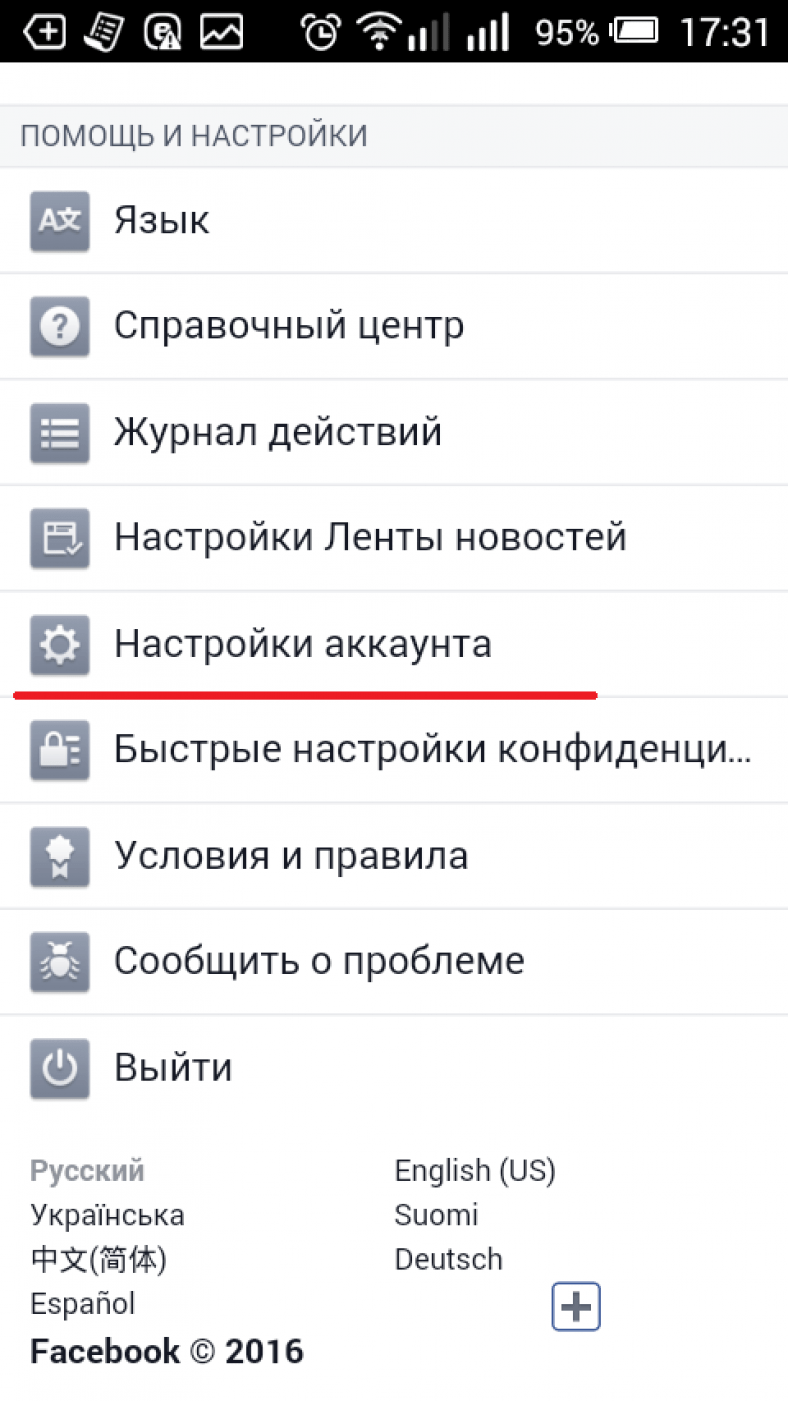 В открытом меню ищем пункт «Справочный центр».
В открытом меню ищем пункт «Справочный центр».
При переходе, в окне поиска пишем фразу «Как удалить свой аккаунт навсегда?» и попадаем на страницу с информацией о последствиях удаления.
Для завершения полного удаления аккаунта необходимо перейти по ссылке «сообщить нам о своем решении», и написать в техническую поддрежку. Процес удаления начнется через 14 дней после подачи заявки. До этого времени он будет в режиме деактивации, при котором еще можно будет отменить удаление.
навсегда, временно деактивировать, с телефона, компьютера
Всем привет! Социальные сети – это неотъемлемая часть нашей жизни. Но, иногда обстоятельства вынуждают избавиться от страницы в Фейсбуке, причем причины могут быть самыми разными: устали, не хотите ни с кем общаться, создали второй профиль. В таком случае возникает резонный вопрос, как удалить аккаунт в Фейсбук?
Лишний аккаунт можно удалить или временно деактивировать. Тут все зависит от вашей цели и сложившейся ситуации.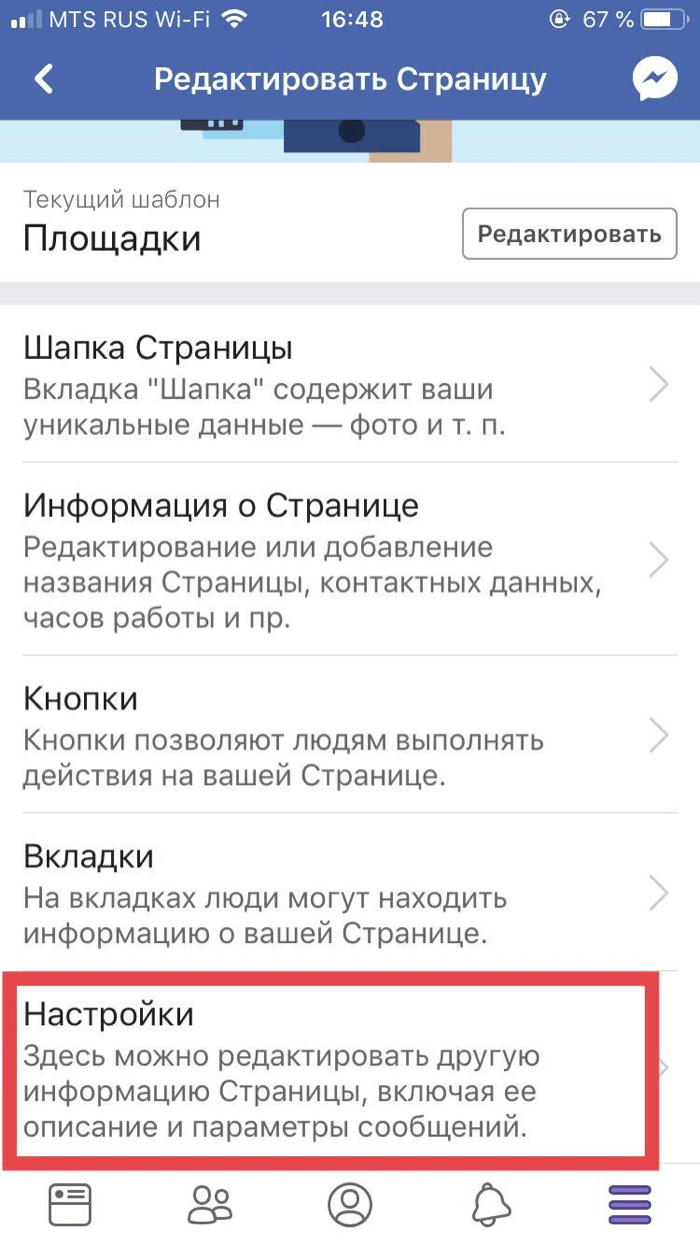
Деактивация – это временное приостановление функционала вашего профиля.
Если решили деактивировать старый или действующий аккаунт, то сможете его потом восстановить. Но, другие люди не смогут его найти или увидеть хронику. Кстати, при деактивации некоторые функции остаются доступными, например, друзья смогут написать сообщение.
Если же вас интересует только то, как полностью и навсегда удалить свой аккаунт, приготовьтесь, ведь:
- вы не сможете восстановить доступ к своему профилю;
- он будет удален не сразу;
- некоторая информация может остаться в базе ФБ, но идентификаторы будут полностью удалены.
Чтобы не осталось вопросов, как удалить или деактивировать страницу в Facebook, я в лучших традициях составил простую пошаговую инструкцию. Следуя ей, вы без труда сможете выполнить свою задачу.
Как временно деактивировать страницу в Фейсбук
Как я уже говорил, деактивация – это своего рода «заморозка» на определенный срок.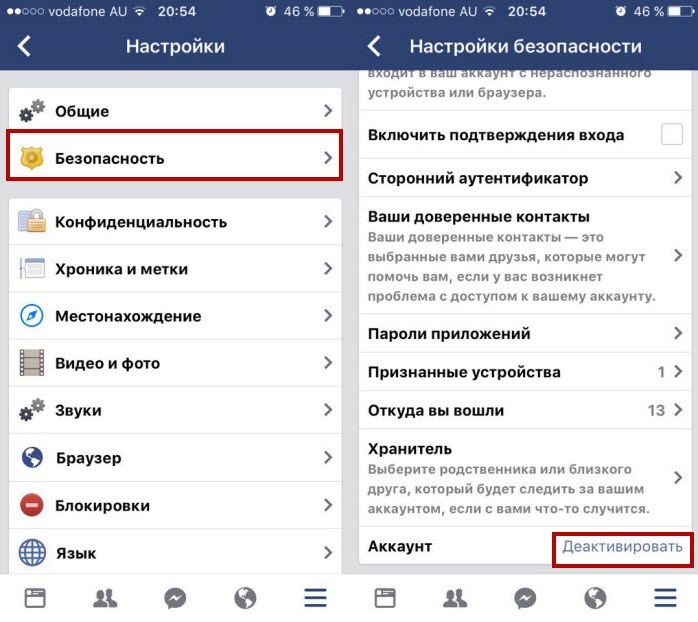 Деактивировать можно любую страницу независимо от её возраста и содержимого.
Деактивировать можно любую страницу независимо от её возраста и содержимого.
Важное условие — это может быть только личный профиль.
Деактивация страницы с компьютера
Самый простой способ «заморозить» страницу — сделать это с помощью компьютера. Вы сможете в несколько кликов приостановить работу профиля, что очень удобно.
Для того чтобы деактивировать страницу с компьютера, нужно:
- зайти в полную версию сайта под своим логином;
- в правом верхнем углу находится аватарка. Нажмите на неё:
- откроется меню, выберите пункт «Настройки»;
- откроется окно с настройками, выберите «Ваша информация на Фейсбук». В открывшемся подразделе, внизу, нужно выбрать «Деактивация и удаление»;
- нажмите на данный пункт и в открывшемся окне подтвердите деактивацию;
- после нажатия кнопки нужно ввести пароль от страницы;
- следующий шаг — указание причины деактивации и подтверждение.

Обратите внимание на две вещи: во-первых, если у вас есть группы или страницы и вы там единственный администратор, они также станут невидимы. Во-вторых, если нажмете галочку напротив «Продолжить использовать Мессенджер», то сможете и дальше общаться с друзьями.
Вам может быть интересно — «Как настроить таргетированную рекламу в Фейсбук».
Деактивация страницы с мобильного телефона
«Заморозка» профиля через телефон идентична и для браузера, и для официального приложения, поэтому я напишу только одну инструкцию.
Чтобы деактивировать аккаунт, нужно:
- зайти в приложение Facebook или на сайт под своим логином;
- нажать на три горизонтальные полоски в правом верхнем углу;
- пролистать открывшееся меню вниз и выбрать «Setting&Privacy»;
- откроется подменю, в котором выбираем «Settings»;
- откроются настройки, в которых нужно выбрать «Личная информация»;
- в следующем окне нажмите «Управление аккаунтом»;
- далее жмем «Деактивировать»;
- после этого нужно ввести свой пароль;
- и указать причину удаления.

Обратите внимание, что в мобильной версии нельзя оставить мессенджер подключенным.
Кстати, если пролистаете страницу с настройками ниже, то в подразделе «Ваша информация на Фейсбук» можно найти раздел «Управление аккаунтом». Там тоже находится копка деактивации страницы.
Как навсегда удалить аккаунт в Фейсбук
Чтобы навсегда удалить свой профиль в Фейсбуке нужно иметь доступ к странице. Обратите внимание, что при удалении:
- нельзя повторно активировать свой профиль;
- все данные, в том числе фотографии, видеозаписи и публикации будут удалены и восстановлению не подлежат;
- Facebook Messenger использовать больше не получится;
- вы не сможете заходить через Фейсбук в сторонние приложения, если использовали данный метод авторизации.
Удалить аккаунт можно и через телефон, и через персональный компьютер. Ниже я подготовил подробную пошаговую инструкцию, как удалить аккаунт в Фейсбук с любого из перечисленных устройств.
Вам может быть интересно — «Лучшие сервисы по накрутке подписчиков в социальных сетях».
Как удалить профиль в Фейсбук с компьютера
Советую заранее скачать всю информацию, которая может потребоваться в дальнейшем. Второго шанса не будет.
Для того чтобы полностью удалить профиль с компьютера, нужно:
- зайти в социальную сеть под своим логином;
- нажать аватарку, которая находится в верхнем меню справа. В открывшемся подменю выбираем «Настройки и конфиденциальность»;
- в левом меню выберите «Ваша информация на Facebook»;
- в открывшемся разделе найдите «Деактивация и удаление» и нажмите кнопку «Посмотреть»;
- откроется новое окно, где нужно выбрать пункт «Безвозвратное удаление аккаунта»;
- нажмите «Продолжить с удалением аккаунта»;
- появятся рекомендации по удалению и сохранению информации и ваших страниц, если они имеются;
- нажмите «Удалить аккаунт».

Профиль можно восстановить в течение 30 дней. Если в группах нет других администраторов, то они также будут удалены. Полное удаление информации занимает порядка 30 дней.
Как удалить профиль в Фейсбук с мобильного телефона
Страницу можно удалить и со смартфона. Для этого нужно:
- открыть официальное приложение;
- нажать на три горизонтальные полосы в правом верхнем углу;
- пролистайте вниз и выберите «Настройки и конфиденциальность»;
- выберите «Настройки» и пролистайте ниже до раздела «Ваша информация на Фейсбук»;
- выберите «Управление аккаунтом»;
- следом выберите «Деактивация и удаление»;
- откроется окно, где нужно выбрать «Удаление аккаунта»;
- нажмите кнопку «Продолжить с удалением аккаунта»;
- появится окно с рекомендациями, нажмите кнопку «Удалить аккаунт».
После нужно будет ввести пароль. Условия удаления такие же, как если бы решили делать это со своего компьютера.
Вам может быть интересно — «Как написать в техподдержку Facebook?».
Как можно удалить профиль, если забыл пароль
Многие пользователи интересуются возможностью удаления своего профиля, но не помнят пароль. Для этого нужно сделать две вещи: восстановить доступ к странице и удалить ее любым удобным способом, описанным выше.
Для восстановления пароля с компьютера, нужно:
- зайти на главную страницу сайта;
- в верхней части выберите «Забыли аккаунт?»;
- введите почту или номер телефона, на который создавали страницу;
- нажмите кнопку «Поиск»;
Если аккаунт привязан, то система предложит отправку кода или же вход через гугл-профиль, если почта на Gmail. Выбирайте то, как вам будет удобнее. После введите код, и смените пароль в социальной сети.
Для восстановления пароля с телефона, нужно:
- открыть приложение на своем телефоне;
- нажать «Найти аккаунт»;
- ввести почту или номер телефона;
- выбрать выходить ли с других устройств и нажать «Продолжить»;
- ввести новый пароль и нажать «Продолжить».

На почту придет код подтверждения, который надо будет ввести.
После того, как вернете доступ к своему аккаунту, удалите его любым из способов описанных выше.
Возможно ли удалить заблокированный аккаунт
Если профиль был заблокирован технической поддержкой Фейсбука и вы захотели удалить аккаунт, то тут могут возникнуть проблемы. Чтобы удалить заблокированный профиль вам сначала нужно восстановить к нему доступ, а уже потом проводить необходимые манипуляции.
Восстановление заблокированного профиля происходит двумя путями:
- через функцию «Доверенные друзья»;
- через техническую поддержку.
Функция «Доверенные друзья» появилась в 2013 году и позволяет восстановить свою страницу, если она была заблокирована за подозрительную активность, например: спам или попытка взлома. Если вы в настройках указали доверенных людей, то они получат смс-сообщение с кодом, который должны сообщить вам.
Именно с этими кодами можно вернуть доступ к своей странице.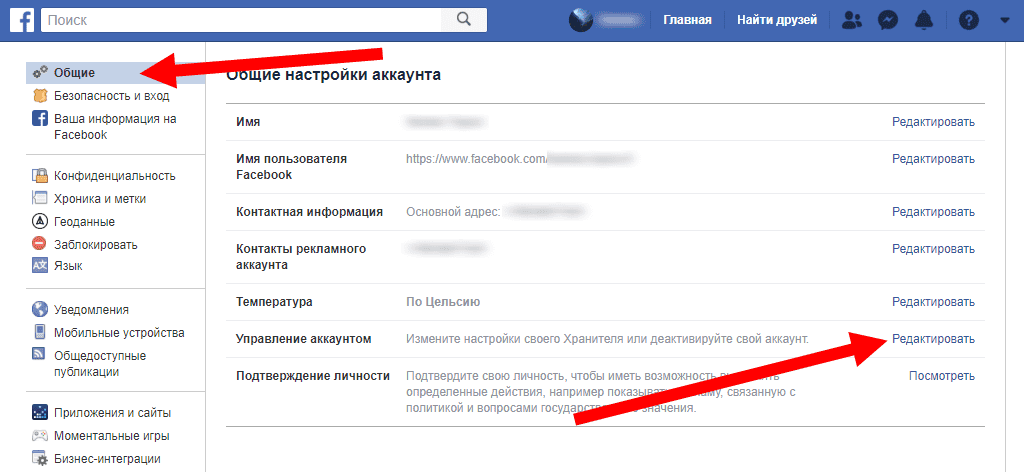 Если же данную опцию вы не подключали, то поможет саппорт. Для этого нужно:
Если же данную опцию вы не подключали, то поможет саппорт. Для этого нужно:
- зайти на главную страницу в Фейсбук;
- нажать кнопку «Помощь»;
- выбрать «Управление аккаунтом»;
- далее выберите «Я не могу войти на сайт»;
- следом в открывшейся форме напишите суть проблемы и укажите свою почту.
Через определенное время вам придет информация о том, почему страница заблокирована и инструкция по ее восстановлению. Следуя ей, вы сможете вернуть управление профилем, а затем удалить страницу согласно любой из инструкций выше.
Как восстановить профиль после удаления
Если вас интересует, как восстановить аккаунт в ФБ после удаления, то запомните одну простую вещь: оно доступно только в течение 30 дней. Потом вся информация будет полностью удалена. Чтобы отменить удаление или деактивацию, нужно:
- зайти в свой профиль, введя логин и пароль;
- нажать кнопку «Отменить удаление».
Профиль будет сразу же восстановлен. Процедура идентична и для мобильных устройств и для компьютера.
Процедура идентична и для мобильных устройств и для компьютера.
Вам может быть интересно — «Лучшие кэшбэк-сервисы Рунета: экономим на покупках правильно!».
Заключение
Вот собственно и всё, что я могу рассказать о том, как удалить профиль в Фейсбук навсегда или деактивировать на время. Если не уверены в том, что хотите покинуть площадку, то просто «заморозьте» деятельность аккаунта. Это очень быстро и легко. Ну а главное, что вы всегда сможете вернуться и использовать социальную сеть дальше.
Подписывайтесь, рассказывайте друзьям и до встречи в следующих статьях! Удачи!
навсегда или временно заархивировать, с компьютера или телефона
Всем привет! О том, что создать группу в Фейсбук может каждый я уже рассказывал в одной из своих прошлых статей. Конечно, перед созданием нужно хорошо подумать и продумать каждую ступень её развития, чтобы это было не просто мертвое сообщество, которое «висит» в профиле, а целый клуб по интересам с большим числом участников. Но, как бы ситуация не сложилась, хотя бы раз владельцы интересуются: «Как удалить группу в Фейсбук, которую я создал?».
Но, как бы ситуация не сложилась, хотя бы раз владельцы интересуются: «Как удалить группу в Фейсбук, которую я создал?».
Перед вами простая пошаговая инструкция, в которой разобран данный вопрос. Сам же процесс будет долгий, потребует от вас кропотливых действий и может занять целый день. Итак, как навсегда удалить группу, которую создал и сделать так, чтобы она не находилась ни в поиске, ни на странице?
Вы можете сделать это двумя способами:
- используя ваш персональный компьютер;
- с помощью смартфона.
Я рекомендую выбирать ПК, так как это на порядок удобнее и быстрее, но о том, как сделать это со смартфона тоже расскажу.
Обратите внимание, что паблик можно удалить, а можно перенести в архив. Последние восстанавливаются администрацией, что является очевидным преимуществом.
Как удалить группу в Facebook с компьютера
Помните, что вы должны быть создателем или администратором, если создатель из него вышел.
Удаляем в старой версии дизайна ФБ
Зайдите на свою страницу в социальной сети, введя логин и пароль, перейдите в раздел «Группы». Затем нажмите кнопку «Интересное» и найдите свое сообщество, которое планируете удалить.
Теперь нужно сменить тип сообщества. Для этого делаем следующее:
- следом выбираем «Редактировать настройки»;
- перелистываем вниз и находим пункт «Конфиденциальность»;
- выбираем тип «Закрытая». Участникам придет уведомление о смене типа группы.
- в следующем подразделе выбираем тип «Скрытая», чтобы страница не отображалась в поиске.
На этом подготовку к удалению можно считать законченной. Теперь нужно исключить всех, кто состоит в сообществе, включая администраторов и обычных участников. Для этого:
- перейдите в раздел «Участники»;
- возле того, кого нужно исключить, нажмите шестеренку;
- откроется подменю, в котором нужно выбрать «Удалить».

Массового удаления или автоматизации для Фейсбука нет, поэтому придется самостоятельно, вручную исключать каждого человека. После того, как в сообществе остались только вы, можно выйти из нее самостоятельно. Для этого:
- жмем «В группе», кнопка находится под обложкой;
- выбираем «Покинуть»;
- появится подтверждение о том, что если вы выйдите из сообщества, то оно будет удалено.
Выбирайте «Покинуть и удалить».
Удаляем группу в ФБ с новым дизайном
Для начала перейдите в раздел «Группы» (кнопка находится вверху).
Слева, в сайдбаре, выберете и зайдите в паблик, от которого хотите избавиться.
Отлично, а теперь пойдем по пунктам:
- изменяем настройки конфиденциальности. Для этого зайдите в настройки (кнопка слева в сайдбаре) и измените их на «Закрытая».
- скрываем паблик от посторонних глаз. Для этого, все там же в настройках, ставим «Скрытая».

На этом подготовка закончена и можно приступить к самому нудному пункту инструкции, а именно – удаление подписчиков. Чтобы начать, откройте пункт «Участники»:
И удаляйте всех подписчиков, пока кроме вас никого не останется:
- нажимаете на троеточие возле аватарки;
- выбираете пункт «Удалить».
Поскольку отписать сразу всех нельзя, придется чуточку пострадать и сделать все вручную.
Когда с отписками будет покончено, можно покинуть группу самим. Для этого нажмите на троеточие под шапкой и выберете пункт меню «Покинуть».
Все, на этом удаление группы в Фейсбук можно считать оконченным.
Вам может быть интересно — «Что такое Телеграм и зачем он нужен?».
Как удалить группу в Фейсбук с телефона
Удаление с мобильного телефона также возможно, но оно займет куда больше времени, особенно если сообщество имеет много участников. Вам понадобится браузер на своем смартфоне и доступ к интернету. Сделать это через официальное приложение не получится.
Сделать это через официальное приложение не получится.
Далее наши действия схожи с удалением на компьютере, а именно:
- заходим в свой профиль на сайте;
- жмем значок «три горизонтальные линии»;
- выбираем «Группы»;
- жмем на название той, которую нужно удалить;
- затем нужно нажать на стрелочку возле названия сообщества;
- выбираем «Редактировать настройки»;
- в разделе «Конфиденциальность» выбираем «Закрытая»;
- следом жмем «Скрыть группу» и выбираем «Скрытая»;
Первый этап подготовки можно считать завершенным. Теперь нужно перейти ко второму, а именно удалению пользователей.
Исключение происходит всё также через меню. Нажмите в настройках на число участников и откроется новая форма. Следом жмем на шестеренку и выбираем «Исключить».
Нужно избавиться от всех, кто находится в группе, а только потом уже выйти самим.
Разница между архивацией и удалением
В табличке расписаны основные различия между архивацией и удалением, чтобы вы смогли выбрать для себя, что именно хотите сделать.
| Удаленная | Архивированная | |
| Отображается в поиске? | Нет | Если вы не состоите в сообществе, то нет |
| Можно ли вернуть сообщество? | Нет | Да, если вы являетесь администратором |
| Кто может выполнить данное действие? | Только создатель, при условии, что имеет права администратора. В противном случае это может сделать любой администратор | Любой администратор |
| Могут ли вступить новые участники? | Нет | Нет |
| Могут ли участники или администраторы добавлять контент, лайкать и комментировать его? | Нет | Нет |
| Могут ли администраторы удалять контент, комментарии? | Нет | Да |
| Могут ли администраторы удалять и блокировать людей? | Нет | Да |
| Могут ли администраторы редактировать описание и фото? | Нет | Нет |
Вам может быть интересно — «Что такое финансовая подушка безопасности и почему так важно её иметь».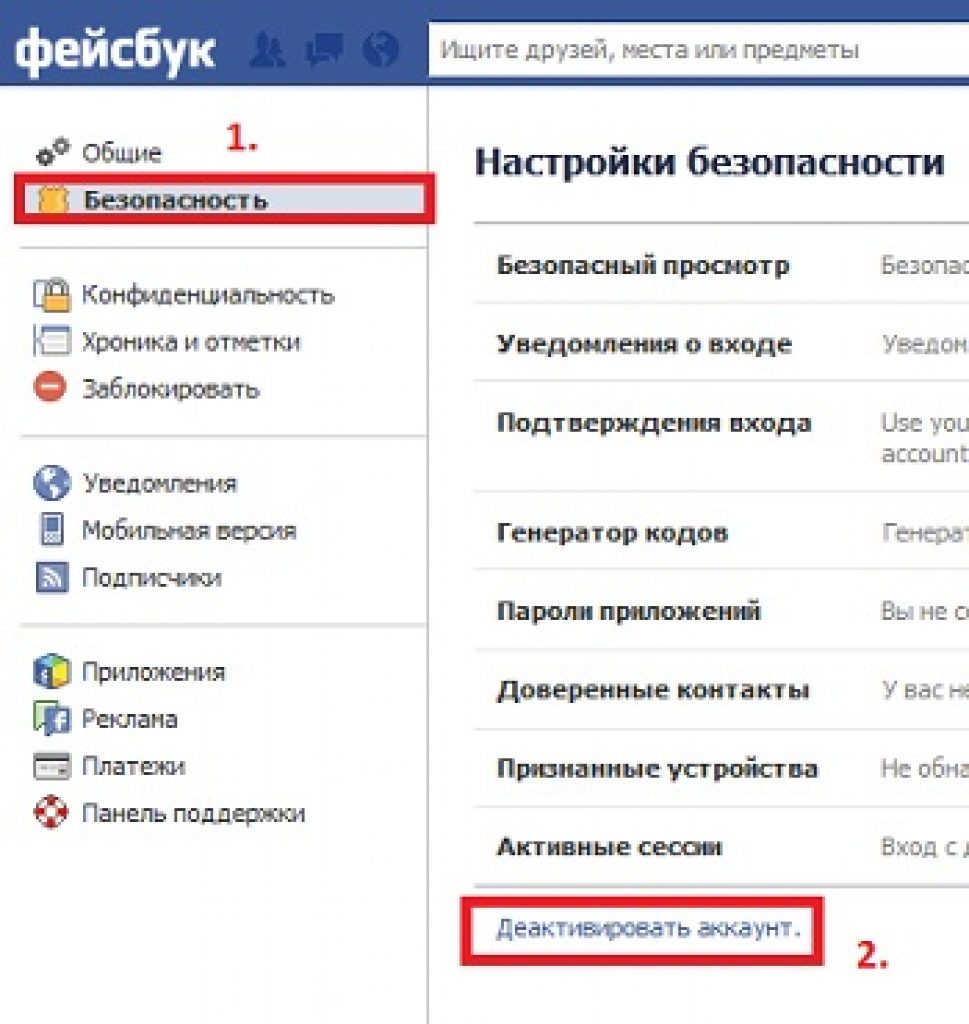
Архивация сообщества
Еще один удобный способ «заморозить» страницу на время — это архивация, которая позволяет не удалить навсегда группу, а приостановить ее существование. Разработчики предлагают ее, как альтернативу удалению с возможностью работать дальше над оформлением и контентом, а главное вернуть в активное состояние, если вы вдруг передумали.
Обратите внимание, что участники всё также смогут посещать сообщество, следить за тем, что в нем происходит, а вот новых людей приглашать будет уже нельзя.
Архивируем в старой версии сайта
Чтобы заархивировать, нужно:
- зайти в сообщество под профилем администратора;
- нажать «Еще»;
- выбрать пункт «Перенести в архив»;
- подтверждаете действие.
Как заархивировать в новой версии Фейсбук
Для этого нужно:
- нажать на кнопку вверху над шапкой;
- зайти в паблик, который хотим заархивировать;
- нажать на троеточие справа под шапкой;
- выбрать «Переместить в архив».

Подтверждаем и все, готово.
Как восстановить
Чтобы восстановить, нужно нажать на кнопку «Восстановить из архива».
Архивировать сообщество с мобильного телефона можно, но делается это через мобильную версию, а не приложение. Для этого нужно:
- перейти в группу, которую нужно заархивировать;
- нажать на стрелочку возле названия сообщества;
- внизу находится кнопка «Перенести группу в архив».
Подтверждаете действие и, если нужно будет вернуть ее обратно, то жмете «Восстановить».
Вам может быть интересно — «Способы заработка в интернете для новичков: кому подойдут, что нужно уметь делать и стоит ли вообще пробовать?».
Заключение
Теперь вы знаете, как удалить группу в Фейсбук. На самом деле, прежде чем соберетесь это делать, хорошо подумайте, возможно вам хватит простой архивации. Особенно, если у вас много участников, которых неудобно и долго исключать.
На этом все.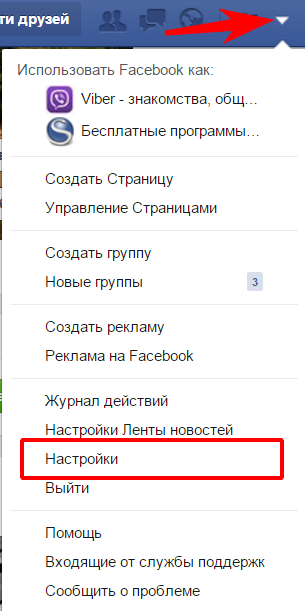 Подписывайтесь и до встречи в следующих статьях! Удачи!
Подписывайтесь и до встречи в следующих статьях! Удачи!
Как удалить «Фейсбук» с телефона: практические советы и рекомендации
Трудно представить современного человека без социальных сетей. Тем не менее иногда приходится отказываться от них. Например, из-за нехватки времени. Ниже мы расскажем о том, как удалить «Фейсбук» с телефона. Можно ли вообще это сделать? И что потребуется для воплощения идеи в жизнь? Если следовать предложенным указаниям, получится справиться с поставленной задачей всего за несколько минут.
Шансы на успех
Как удалить «Фейсбук» с телефона? Можно ли это сделать? Каждый пользователь способен удалиться из данной популярной социальной сети в любое время и удобным ему способом. Неважно, через телефон, планшет или компьютер. Но как удалиться из Facebook?
Этапы
Стоит запомнить, что изучаемый вопрос можно разделить на несколько частей. Чтобы ответить, как навсегда удалить «Фейсбук» с телефона, придется:
- Удалить данные профиля в социальной сети.
 Не стоит путать этот прием с временной деактивацией.
Не стоит путать этот прием с временной деактивацией. - Избавиться от одноименного приложения на мобильном устройстве.
Лишь после этого можно будет с уверенностью говорить о том, что пользователь полностью избавился от анкеты в Facebook.
О деактивации
С мобильных платформ человек сможет только деактивировать свою анкету. Полное удаление возможно лишь при помощи браузеров или компьютеров.
Как удалить «Фейсбук» с телефона? Для деактивации анкеты необходимо:
- Открыть программу Facebook.
- Пройти авторизацию в системе под своим логином и паролем.
- Нажать на кнопку «Меню» в правом верхнем углу окна.
- Открыть «Настройки аккаунта».
- Прейти в блок «Безопасность».
- Кликнуть по строчке «Аккаунт».
- Нажать на «Деактивировать».
- Подтвердить запрос.
Перечисленные шаги в любом случае помогут воплотить эту идею в жизнь. Но как удалить «Фейсбук» с телефона? Что для этого потребуется?
Удаление профиля
Как уже было сказано, мобильное приложение Facebook не позволяет работать с удалением профиля.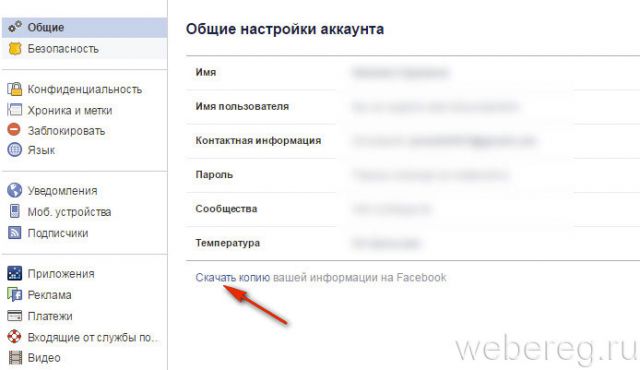 Но это не значит, что с телефона провести операцию не получится.
Но это не значит, что с телефона провести операцию не получится.
Достаточно воспользоваться любым мобильным браузером. Если работать с подобным софтом, то ответить, как удалить страницу в «Фейсбуке» с телефона, будет проще простого.
Действовать предлагается следующим образом:
- Открыть facebook.com.
- Войти в свою анкету.
- Нажать на стрелку в правом верхнем углу окна.
- Зайти в подменю «Настройки».
- Перейти в блок «Общие».
- Кликнуть по гиперссылке «Запросить удаление аккаунта».
- Указать причину ухода из социальной сети.
- Нажать на кнопку «Ок».
- Ввести пароль для подтверждения действий. Речь идет о тайной комбинации для входа в анкету.
- Напечатать в специальном окне текст с капчи.
- Щелкнуть по кнопке «Отправить».
На этом этапе можно расслабиться. Почти все необходимые операции сделаны. Основная задача исполнена — профиль удален из системы. Теперь стоит заняться очисткой телефона от одноименной программы.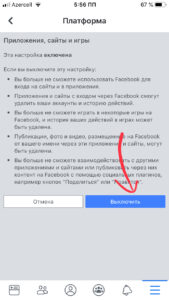
От приложения
Как удалить аккаунт «Фейсбука» с телефона навсегда? Ответ на этот вопрос больше не доставит никаких хлопот. Мы рассмотрели несколько распространенных приемов деактивации профиля в социальной сети. Теперь каждый сможет сам решить, что ему подойдет. Далеко не всегда требуется полное удаление профиля. И тогда поможет именно временная деактивация. Ее проводят как через мобильные приложения, так и при помощи браузеров.
Как навсегда удалить «Фейсбук» с телефона? Например, с «Андроида»? Сделать это поможет менеджер приложений. Без него обойтись будет трудно.
Как только соответствующий софт появится у пользователя, ему предстоит:
- Запустить файловый менеджер.
- Зайти в раздел «Приложения».
- Отыскать там «Фейсбук».
- Нажать на кнопку «Удалить».
- Подтвердить подачу запроса.
Если перед этими действиями не удалять профиль через вход в социальную сеть, то вследствие проведенной операции получится избавиться только от официального приложения для Facebook.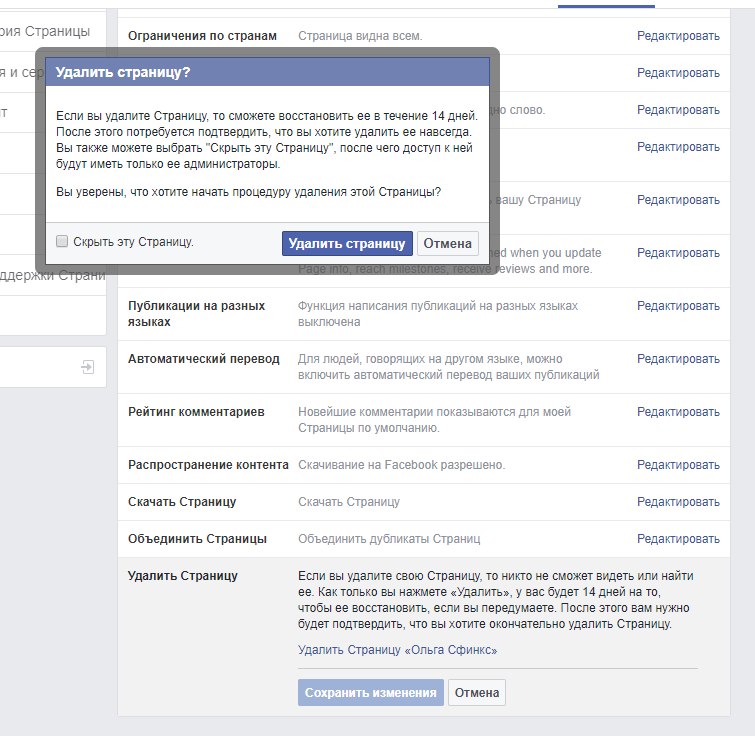 Анкета пользователя останется нетронутой.
Анкета пользователя останется нетронутой.
Ускоренный режим
Аналогичным образом можно избавиться от соответствующей программы на iOS. Достаточно воспользоваться менеджером приложений.
Как удалить страницу в «Фейсбук» с телефона? Некоторые предпочитают пользоваться ускоренной деактивацией.
Для нее потребуется:
- Открыть в браузере страничку соцсети.
- Нажать на кнопку «Удалить аккаунт».
- Ввести пароль от профиля в выбранной социальной сети.
- Нажать на кнопку «Ок».
Вот и все. Отныне понятно, как удалить «Фейсбук» с телефона или компьютера. С этими задачами справится даже школьник.
Заключение
Мы выяснили, как можно избавиться от своего аккаунта на Facebook. Сделать это не составляет труда. И если следовать предложенным вашему вниманию указаниям, пользователь справится с задачей всего за несколько минут.
Чем же отличается полное удаление анкеты от деактивации? В первом случае восстановить профиль на Facebook не получится. Данные профиля будут удалены безвозвратно. Но человек всегда сможет вновь зарегистрироваться в системе.
Данные профиля будут удалены безвозвратно. Но человек всегда сможет вновь зарегистрироваться в системе.
Деактивация подразумевает временное отключение анкеты. В этом случае каждый пользователь сможет восстановить доступ к своей анкете тогда, когда ему это потребуется. Достаточно просто войти в профиль, используя логин и пароль.
Как удалить аккаунт в Фейсбук (подробная инструкция)
Независимо от причин, из-за которой вы хотите удалить свою страницу на Facebook, я помогу вам либо временно отключить свой профиль или удалить страницу навсегда.
👉 Читайте также: Как удалить аккаунт в Твиттер
Как временно отключить свой профиль Facebook с iPhone или iPad
Если вы не хотите полностью удалять свою страницу Facebook, то можно просто приостановить рабату своего аккаунта, сделать это можно как из браузера, так и через приложение для iPhone и iPad.
- Запустите приложение Facebook на своем iPhone или iPad.

- В нижней полоски навигации нажмите на иконку Далее (три горизонтальных полоски).
- Пролистайте до низа и нажмите на Настройки, а затем Настройки аккаунта.
- Нажмите на Безопасность.
- В нижнем левом углу нажмите Деактивировать.
- Вам будет предложено ввести пароль, тем самым подтвердить отключение своей учетной записи на Facebook.
Вот и все! Если вы передумаете и захотите снова начать пользоваться Facebook, просто авторизуйтесь в любом приложении Facebook или зайдите на него через браузер и ваш профиль будет снова восстановлен в том виде, в котором вы его оставили.
Как навсегда удалить свой аккаунт на Facebook
- Войдите в свой аккаунт Facebook с любого веб-браузера.
- Перейдите на https://www.facebook.com/help/delete_account
- Нажмите на Удалить мой аккаунт.
Вот и все! Ваш аккаунт Facebook будет запланирован на удаление! Перед этим я настоятельно рекомендую скачать архив своих данных с Facebook.
Facebook также дает вам 14 дней, чтобы изменить сове решение, и это хорошая новость для тех, кто удалил свою страницу сгоряча. Войдите в свой аккаунт из любого приложения или браузера в течение 14-дней после удаления и процесс удаления будет автоматически отменен. Имейте в виду, что вам нужно выйти из приложения Facebook на своем iPhone, iPad или другого устройства, связанных с вашей учетной записью.
Любые вопросы по удалению Facebook?
Кто-нибудь уже удалил аккаунт Facebook? Если да, то, что заставило вас сделать это? Является ли причиной риск безопасности не только личной информации, но и своих друзей и родственников. Обязательно напишите мне об этом в комментариях!
3 способа удалить Facebook без рута — даже если он был предустановлен на вашем телефоне «Android :: Gadget Hacks
Несмотря на годы жалоб пользователей, OEM-производители по-прежнему предварительно устанавливают сторонние приложения на новые устройства. Даже в 2019 году вы по-прежнему найдете множество телефонов с предустановленным Facebook. Что еще хуже, он устанавливается как системное приложение, поэтому его нельзя удалить без корневого доступа. Однако есть несколько обходных путей.
Что еще хуже, он устанавливается как системное приложение, поэтому его нельзя удалить без корневого доступа. Однако есть несколько обходных путей.
То, как каждый производитель и оператор устанавливают свои системные приложения раздутого ПО, различается, поэтому у нас есть три метода, которые помогут вам удалить Facebook и другие системные приложения.Мы перечислили их в порядке сложности от самого простого к самому сложному, но третий метод — самый верный. Ни один из этих методов не удалит приложение. Вместо этого они отключат его, предотвратив любые фоновые действия или новые обновления и удалив их из панели приложений. В основном приложение не закрывается, а просто останавливается.
Метод 1. Отключить приложение в настройках
Самым простым способом является отключение приложения в настройках. Для этого откройте приложение «Настройки» и выберите «Приложения.«В более новых версиях Android вам может потребоваться нажать« Просмотреть все [x] приложения »здесь, чтобы развернуть список.
Отсюда выберите Facebook (или любое другое системное приложение, которое вы хотите удалить), чтобы открыть страницу информации о приложении. Там две кнопки в верхней части страницы: «Отключить» и «Остановить принудительно». Выберите «Отключить» и нажмите «ОК» во всплывающем окне. Если кнопка «Отключить» неактивна, попробуйте один из следующих способов.
Метод 2: использование приложения для отключения пакетов
Если первый метод невозможен или вы хотите удалить не только Facebook, мы рекомендуем использовать приложение для отключения пакетов.Эти приложения могут удалить не только Facebook, но и многие приложения, которые поставляются OEM-производителями.
В настоящее время единственные надежные приложения доступны только для устройств LG и Samsung. Версия LG стоит 1,99 доллара, и ее надежность варьируется. Однако у пользователей Samsung не должно возникнуть проблем, даже если вы используете новый Galaxy S9 или S9 +. Как и версия LG, это приложение платное и стоит 3,49 доллара.
Не пропустите: как использовать Package Disabler Pro для удаления всех вредоносных программ на вашей галактике одним выстрелом
Метод 3: Используйте ADB
Самый сложный метод — использование команд ADB, но он бесплатный и будет определенно сделаю трюк.Не волнуйтесь, команды ADB скорее пугающие, чем сложные, поскольку процесс удаления системных приложений довольно прост.
Первое, что вам нужно, это установить и открыть ADB на вашем компьютере. Воспользуйтесь ссылкой ниже, если вы не знаете, как это сделать.
Для правильной связи между телефоном и ПК необходимо установить драйверы USB для устройств Windows. Воспользуйтесь этой ссылкой, чтобы найти производителя вашего телефона, и следуйте инструкциям по получению правильных драйверов. Для пользователей Mac и Linux вы можете пропустить этот шаг.
Затем на своем телефоне перейдите в Play Store и установите App Inspector. Инспектор приложений предоставит вам точное имя пакета Facebook и любого другого системного приложения, которое вы хотите отключить.
Отсюда откройте Инспектор приложений и выберите «Список приложений», затем коснитесь приложения Facebook. Имя пакета находится под названием приложения, начиная с «com» или «net», за которыми следует серия слов, разделенных точками.
Теперь подключите телефон к компьютеру и включите отладку по USB. Введите следующую команду в командную строку или в Терминал, заменив XX на имя только что обнаруженного пакета.
adb shell pm uninstall -k --user 0 XX Если все будет сделано правильно, вы увидите сообщение «Успешно», указывающее, что Facebook отключен на вашем устройстве. Обратите внимание, что это не удаляет приложение, так как оно вернется, если вы когда-нибудь сбросите настройки своего устройства. Если у вас возникли проблемы с методом 3, ознакомьтесь с приведенной ниже ссылкой на учебное пособие, описывающее, как это сделать на LG V30. За исключением первых двух шагов, вы можете выполнять их вместе с любым телефоном.
Не пропустите: Как удалить вредоносное ПО на вашем LG V30 — рут не требуется
Обеспечьте безопасность соединения без ежемесячного счета .Получите пожизненную подписку на VPN Unlimited для всех своих устройств, сделав разовую покупку в новом магазине Gadget Hacks Shop, и смотрите Hulu или Netflix без региональных ограничений.
Купить сейчас (80% скидка)>
Обложка и скриншоты — Джон Найт / Gadget Hacks
Как удалить учетную запись Facebook
Удаление вашей учетной записи Facebook — радикальная мера, но если вы решили продолжить ее, это довольно простой процесс.
Facebook по понятным причинам не хочет отдавать ваши данные — вы, вероятно, заметили, если когда-нибудь копались в настройках своего аккаунта. Однако, приложив немного усилий, вы можете создать резервную копию своих личных данных, а затем полностью стереть себя с сайта социальной сети.
Перед удалением учетной записи убедитесь, что ваши друзья и семья знают об этом заранее, и у вас есть альтернативный способ связаться с вами, если у вас больше нет доступа к группам и Messenger. Также просмотрите список друзей и отметьте важные дни рождения, годовщины и предстоящие события.Наконец, не забудьте загрузить все свои данные, чтобы не потерять загруженные вами фотографии и видео при удалении учетной записи (читайте дальше, чтобы узнать, как это сделать).
Если вы приняли решение и готовы полностью перейти на ядерное оружие, мы покажем вам раз и навсегда, как удалить Facebook.
1. Загрузите данные Facebook
Если вы какое-то время пользуетесь Facebook, на его серверах могут быть сохранены сотни фотографий и видео, а также тысячи сообщений и комментариев.Facebook также хранит информацию о том, где вы вошли в систему, когда и когда вы нажимали на рекламу, а также историю статуса вашего аккаунта.
Перед тем, как удалить Facebook, сохраните копию всего этого, щелкнув стрелку вниз в строке заголовка Facebook, выбрав «Настройки» и нажав «Загрузить копию своих данных Facebook». Вы не сможете получить его, когда ваша учетная запись исчезнет.
2. Удалите ваши фотографии и сообщения
После удаления вашей учетной записи Facebook может пройти до 90 дней для удаления всех ваших сообщений и фотографий.Если вы не хотите, чтобы ваша информация оставалась без внимания, сначала удалите все самостоятельно.
Social Book Post Manager — это плагин для Chrome, который позволяет удалять сразу несколько сообщений Facebook. Создайте резервную копию своих данных, используя приведенные выше инструкции, затем установите плагин, перейдите в журнал активности Facebook и выберите определенный фильтр (например, «сообщения, в которых вы отмечены»).
Затем просто щелкните значок «Диспетчер сообщений социальной книги» и выполните поиск определенной текстовой строки и / или диапазона дат.Сообщения, соответствующие вашим критериям, будут выделены желтым цветом, а нажатие кнопки «Удалить» сотрет их. Будьте осторожны — их невозможно восстановить после удаления.
3. Удалить Facebook навсегда
Готовы изгнать Facebook в анналы своей личной истории? Что ж, как только вы создадите резервную копию всех своих данных, посетите страницу удаления учетной записи Facebook (Facebook не хочет позволять вам это делать, поэтому ее нелегко получить через меню настроек) и выберите «Удалить мою учетную запись»
Удаление всего с серверов Facebook может занять 90 дней, но с того момента, как вы нажмете кнопку, оно станет недоступным.
Удалить учетную запись | Справочный центр Instagram
Если вы временно отключите свою учетную запись, ваш профиль, фотографии, комментарии и лайки будут скрыты до тех пор, пока вы не активируете его повторно, войдя в систему. Вы можете отключить свою учетную запись Instagram только с компьютера или мобильного браузера.
Для временного отключения учетной записи:
Instagram.com с компьютера:
- Войдите в instagram.com с компьютера. Вы не можете временно отключить свою учетную запись из приложения Instagram.
- Щелкните изображение своего профиля в правом верхнем углу и щелкните Профиль , затем щелкните Изменить профиль .
- Прокрутите вниз и нажмите Временно отключить мою учетную запись в правом нижнем углу.
- Выберите вариант в раскрывающемся меню рядом с Почему вы отключаете свою учетную запись? и повторно введите свой пароль. Возможность отключить вашу учетную запись появится только после того, как вы выберете причину в меню и введете пароль.
- Нажмите Временно отключить учетную запись .
Instagram.com из мобильного браузера:
- Войдите в instagram.com из мобильного браузера. Вы не можете временно отключить свою учетную запись из приложения Instagram.
- Коснитесь изображения своего профиля в правом верхнем углу и коснитесь Профиль , затем коснитесь Изменить профиль .
- Прокрутите вниз, затем нажмите Временно отключить мою учетную запись в правом нижнем углу.
- Выберите вариант в раскрывающемся меню рядом с Почему вы отключаете свою учетную запись? и повторно введите свой пароль.Возможность отключить вашу учетную запись появится только после того, как вы выберете причину в меню и введете пароль.
- Нажмите Временно отключить учетную запись .
Вам нужно будет войти в свою учетную запись, чтобы временно отключить ее. Если вы не можете вспомнить свой пароль или имя пользователя, ознакомьтесь с некоторыми советами по входу в систему.
Если вы не хотите отключать свою учетную запись, но хотите изменить, кто может ее видеть, вы можете сделать свои сообщения личными или заблокировать людей.
Примечание. Следуйте этим инструкциям, если вы хотите удалить свою учетную запись Instagram.
Как навсегда удалить сообщения Facebook на iPhone
Знаете ли вы, что вы можете удалить свои сообщения Facebook Messenger на своем устройстве iOS, чтобы вернуть место для хранения iPhone всего за несколько шагов? Да, очень возможно вернуть место в хранилище iOS, которое было занято сообщениями, документами и медиафайлами Facebook Messenger. Следовательно, если на вашем iPhone заканчивается место для хранения, один из быстрых способов восстановить пространство для хранения — удалить все или некоторые сообщения с вашего iPhone, используя следующие методы, которые мы собираемся обсудить с вами.
Как навсегда удалить сообщения Facebook на iPhone iOS
При поиске способа удаления ваших сообщений на Facebook вы должны выбрать один из двух вариантов: очистить конкретное сообщение или весь разговор. Но это не имеет значения; мы перечисляем подробные шаги для обоих вариантов:
Шаг 1. Удаление сообщений на Facebook
Как удалить конкретное сообщение на Facebook
1 : Запустите приложение для обмена сообщениями Facebook со своего iPhone.
2 : открытие беседы, содержащей сообщение, которое вы хотите удалить.
3 : Щелкните и удерживайте сообщение, которое хотите удалить. Здесь вы увидите меню черного цвета.
4 : Нажмите «Удалить», чтобы удалить его с iPhone.
Как удалить разговоры в Facebook
1 : запустите приложение Facebook на своем iPhone и найдите разговоры, которые вы хотите удалить.
2 : проведите влево по беседе, которую хотите удалить.
3 : нажмите «Удалить», чтобы удалить эти разговоры с вашего iPhone.
Примечание
Удалить сообщения Facebook на iPhone легко, но осталось еще много фрагментов. Некоторые профессиональные программы для восстановления на рынке могут легко восстановить ваши сообщения, используя левые фрагменты. Итак, чтобы избежать утечки конфиденциальности, вы должны навсегда стереть эти левые фрагменты.
Шаг 2. Окончательное удаление фрагментов Facebook
Чтобы предотвратить любую форму утечки конфиденциальной информации, которая может возникнуть в результате взлома, вы должны безвозвратно удалить фрагменты, оставленные Facebook. Тогда рекомендуется использовать iMyFone Umate Pro. Это программное обеспечение предоставляет пользователям iOS различные решения для удаления данных. Вы можете сканировать и удалять любые типы файлов со своего iPhone навсегда с помощью этого программного обеспечения. Удалив фрагменты безвозвратно через Umate Pro, вы можете быть уверены, что никто не сможет восстановить ваши сообщения Facebook.
1,000,000+ Загрузки
Основные характеристики:
- Окончательно стирайте личные фрагменты, оставшиеся от удаленных сторонних приложений, таких как Facebook, WeChat, WhatsApp, Viber, Snapchat и еще 10+.
- Предварительный просмотр и удаление ранее удаленных файлов, чтобы не было никаких следов этих файлов даже после удаления.
- Безвозвратно стереть удаленные личные данные, чтобы избежать утечки информации.
- Безвозвратно стирайте сообщения, контакты, журналы вызовов, фотографии, личные видео, историю просмотров и многое другое с iPhone.
- Предлагает четыре режима стирания, которые подходят для всех видов стирания данных на устройствах iOS.
Попробовать бесплатно Попробовать бесплатно
Шаги по окончательному удалению фрагментов Facebook
1. Подключите iPhone к ПК с помощью кабеля и запустите Umate Pro.
2. Щелкните четвертый режим «Стереть частный фрагмент» и нажмите «Сканировать», чтобы продолжить.
3. Просмотрите список ваших личных данных и выберите «Facebook».
4. Нажмите кнопку «Стереть сейчас» и выберите уровень безопасности для этой операции.
После того, как вы выполнили эти шаги, будьте уверены, что все ваши сообщения Facebook невозможно восстановить.
Как удалить сообщения Facebook на компьютере
Возможно, вы предпочтете удалить сообщения Facebook на компьютере, это так же просто, как и на iPhone. Здесь мы покажем вам, какие шаги нужно предпринять:
1 .Откройте Facebook и войдите в систему, указав свой идентификатор и пароль.
2 . В правом верхнем углу экрана вы увидите значок сообщений . Нажмите здесь.
3 . Откройте беседу и найдите сообщение, которое вы хотите удалить, затем наведите курсор мыши на сообщение, вы увидите значок с тремя точками, щелкните по нему.
4 . Выберите «Удалить разговор», вас попросят подтвердить. Выберите «Удалить беседу».
Могу ли я отменить отправку сообщения на Facebook после того, как оно было отправлено?
Вы когда-нибудь отправляли сообщение своему другу, а потом жалели об этом? Итак, можем ли мы отменить отправку сообщений после их отправки? К сожалению, в настоящее время невозможно отменить отправку или удалить отправленные сообщения из почтового ящика пользователя, если вы не можете получить доступ к его / ее телефону. Хотя нет возможности отменить отправку сообщения на Facebook, вы можете переключиться на другое приложение для обмена сообщениями, которое позволяет вам отменить отправку сообщения.
Вызов сообщения
Большинство приложений для обмена сообщениями (например, Wechat, Skype) имеют функцию под названием «Отзыв», которая позволяет вам удалять отправленные сообщения со своего сервера. Когда сообщение отозвано, получатели больше не могут получить доступ к этому сообщению или его файловым вложениям. Единственное, что увидят получатели, — это уведомление о том, что сообщение отозвано отправителем.
Вот шаги, чтобы отозвать сообщение в Wechat:
1 . Нажимайте на сообщение, которое хотите вызвать, пока не появится меню.
2 . В левой части меню вы увидите Recall . Нажмите на него, чтобы отменить отправку сообщения.
После этого неприятные сообщения не будут отправлены, и вы увидите уведомление о том, что вы отозвали сообщение.
Полное удаление личных данных на iPhone во избежание утечки информации
Как удалить сообщения в мессенджере на iPhone не удастся полностью обсудить, если мы не поделимся советами о том, как использовать Umate Pro для полного удаления других личных данных на iPhone.
Частные данные в основном генерируются социальными сетями и приложениями для обмена сообщениями, такими как Snapchat, WhatsApp, Facebook Messenger, Twitter, Instagram и т. Д., Истории вызовов и медиафайлы также включены в этот класс данных. Однако, если не стирать эту личную информацию с вашего iPhone, они могут накапливаться, занимая ваше место для хранения, и привести к утечке данных.
iMyFone Umate Pro получил множество положительных отзывов от некоторых профессиональных веб-сайтов, таких как Macworld.co.uk, Makeuseof.com, Cultofmac.com и т. д.
Попробовать бесплатно Попробовать бесплатно
Как восстановить удаленные сообщения Facebook Messenger на Android — Dr.Fone
Часть 3: Восстановление удаленных сообщений Facebook из загруженного архива
Восстановление удаленных сообщений Facebook
После того, как вы заархивировали сообщение, оно безопасно для жизни, и вам не нужно о нем беспокоиться. В будущем, если вы решите просмотреть заархивированное сообщение, это тоже будет легко и просто.
- Если вы хотите восстановить удаленные сообщения Facebook, во-первых, вы должны войти в свою учетную запись Facebook.
- Щелкните «Настройки учетной записи» , как показано на рисунке ниже. И нажмите «Загрузить копию ваших данных Facebook» внизу страницы.
- Здесь вы можете увидеть страницу, на которой вы загружаете то, что вы делали раньше, в своей учетной записи Facebook. Нажмите «Начать мой архив» , как показано на снимке экрана ниже.
- Затем появится всплывающее окно с именем «Запросить мою загрузку» , в котором сообщается, что потребуется некоторое время, чтобы собрать информацию о Facebook.Нажмите зеленую кнопку «Начать мой архив» еще раз, чтобы начать сбор всей вашей информации Facebook.
- После этого здесь появится небольшое диалоговое окно. Внизу диалогового окна есть ссылка для скачивания. Щелкните ссылку, чтобы загрузить свой архив. Это может стоить вам около 2-3 часов, если вы хотите восстановить сообщения Facebook.
- Введите пароль еще раз перед загрузкой архива.
- Нажмите кнопку «Загрузить архив» , и он немедленно загрузится на ваш компьютер.Просто разархивируйте его, а затем откройте файл с именем «index» . Щелкните файл «Сообщения» , и он загрузит все ваши прошлые сообщения.
Итак, вы просто восстанавливаете сообщения Facebook в соответствии с вышеуказанными шагами.
Да, удаленные сообщения Facebook легко восстановить, и вам не нужно беспокоиться об ошибочном удалении сообщений Facebook. Однако вы будете нести ответственность за действия, которые вы предпримете для своих сообщений. Архивацию и разархивирование нужно делать осторожно.Вы должны знать о сообщениях, которые вы архивируете, так как они исчезнут из списка. Чтобы разархивировать их, вам нужно будет предпринять несколько дополнительных шагов, чтобы вернуть их. Хотя сообщения удалены, вам не стоит беспокоиться, поскольку сообщения можно полностью восстановить, но убедитесь, что вы не удалили файлы кеша со своего телефона. Как только файлы кеша исчезнут, единственный способ увидеть свою беседу — это загрузить архив с веб-сайта.
Как удалить обзоры на Facebook
* Примечание автора. Большинство компаний, занимающихся цифровым маркетингом, в том числе и мы, не предлагают помощь по удалению отзывов на Facebook как отдельную услугу.Приведенное ниже руководство должно помочь вам решить эту проблему, и если вы заинтересованы в услугах цифрового маркетинга как в полноценной стратегии, мы будем рады помочь!
Люди в Интернете хуже всех.
Когда они несчастны, они ОЧЕНЬ громко об этом говорят. Также не помогает то, что социальные сети позволяют потребителям публично кричать о плохом обслуживании, жаловаться на несправедливое ценообразование и даже затаскивать личные обиды на владельца бизнеса.
Хотя вся эта прозрачность и простота общения помогли смазать колеса обслуживания клиентов, это также станет препятствием, если вы застрянете на неправильной стороне плохого отзыва.К сожалению, негативные комментарии и отзывы о вашем бизнесе могут не только навредить вашей гордости — они могут повредить вашей прибыли.
Это правда: 84 процента людей доверяют онлайн-отзывам так же, как и друзьям, а 68 процентов потребителей часто переходят прямо в профиль компании в социальных сетях, чтобы прочитать отзывы. Черт возьми, я нанимаю только компании и хожу в рестораны со средним рейтингом выше 3,5 звезд.
Итак, если вы хотите удалить негативные или фальшивые отзывы из Facebook, мы покажем вам, как это сделать.Имейте в виду, что удаление отдельных отзывов — это долгий процесс (см. Ниже) и что единственное немедленное решение — отключить вкладку обзоров. Но сначала я призываю вас прочитать вечный пост в блоге нашего руководителя отдела контента: «Стоит ли удалять обзоры Facebook?»
Также обязательно ознакомьтесь с нашим сообщением: 5 шагов, чтобы исправить плохой отзыв в Google >>
Пошаговое руководство Как удалить отзывы со страницы Facebook в 2019
Шаг 1: Удаление отзывов на Facebook в 2019 году аналогично 2018.Сначала войдите в систему и убедитесь, что вы используете платформу в качестве своей страницы (а не в качестве личного аккаунта). Вы можете переключаться между страницами с помощью белой стрелки в верхнем правом углу:
Шаг 2: После того, как вы используете Facebook в качестве правильной страницы, нажмите кнопку «Настройки», расположенную справа, над вашей обложкой:
Шаг 3: Теперь, когда вы находитесь в меню «Настройки», выберите опцию «Редактировать страницу» на левой боковой панели. Прокрутите вниз, пока не увидите раздел «Обзоры», затем переключите его на «Выкл.».«Не забудьте сохранить настройки!
Могу ли я удалить один плохой отзыв со своей страницы?
Да, но не так, как вы думаете, и на это потребуется время. Если вы хотите удалить один плохой обзор Facebook, вам нужно будет сообщить о нем и дождаться действий со стороны Facebook. Однако, если у вас есть такой партнер Facebook, как мы, есть обходной путь, чтобы ускорить процесс. Мы можем напрямую связаться с представителем Facebook, чтобы продвинуть процесс (и сообщить ему, насколько ложный отзыв может нанести ущерб вашему бизнесу).
Как сообщить о поддельном или ложном отзыве на Facebook в 2019 году
Перейдите в раздел отзывов на своей бизнес-странице в Facebook. Он должен быть слева под изображением профиля вашей компании. Найдите рецензию, которую вы хотите оспорить, и в правом верхнем углу этого отдельного окна обзора будут три точки и восклицательный знак. Щелкните восклицательный знак и выберите вариант, который лучше всего описывает отзыв, который вы хотите оспорить или удалить:
Вам будет предложено выбрать одну из подходящих ситуаций.Выберите тот, который лучше всего соответствует вашим потребностям. Возможно, вам будет предложено более подробно рассказать о проблеме.
Проблема не будет решена немедленно, если она не является угрожающей, опасной или незаконной. В противном случае действительно невозможно ускорить процесс, если вы не являетесь клиентом социальной сети в агентстве — и даже в этом случае это не гарантируется. Несмотря на то, что мы успешно помогли нашим клиентам удалить множество ложных или поддельных отзывов, некоторые дела не подлежат удалению. Вы найдете ту же проблему на Yelp и других сайтах с обзорами.
Если это отрицательный отзыв, которому вы не можете поверить, попробуйте покопаться в его сути и исправить ситуацию. У нас были клиенты, которые превращали отзывы с одной звездой в пятизвездочную, просто извиняясь, исправляя ситуацию и действительно прилагая усилия, чтобы исправить причину ситуации. Прежде всего, не набрасывайтесь на вещи, не шутите, не игнорируйте это и не оправдывайтесь. Такое поведение не помогает исправить ситуацию в реальном мире, как и в онлайн-мире.
Изучите несколько других тактик для работы с плохим обзором здесь »
(Имейте в виду: большинство компаний цифрового маркетинга, в том числе и мы, не предлагают помощь по удалению отзывов на Facebook как отдельную услугу.Вы должны быть клиентом с подходящим пакетом цифрового маркетинга, чтобы это произошло за вас. Если вы заинтересованы в услугах цифрового маркетинга как в комплексной стратегии, мы будем рады помочь!)
Нужна помощь в маркетинге Facebook или управлении обзорами для вашего бизнеса?
Примечание автора. Большинство компаний, занимающихся цифровым маркетингом, в том числе и мы, не предлагают помощь по удалению отзывов на Facebook как отдельную услугу. Вы должны быть клиентом с подходящим пакетом цифрового маркетинга, чтобы это произошло за вас.Если вы заинтересованы в услугах цифрового маркетинга как в комплексной стратегии, мы будем рады помочь!
Приблизительно 900 миллионов уникальных пользователей в месяц, Facebook остается самой популярной социальной сетью в 2019 году. С учетом вышесказанного совершенно очевидно, что большинство предприятий могут извлечь выгоду из активного присутствия на Facebook.
Если у вас есть бизнес, скорее всего, у вас нет много времени на «книгу». Blue Corona может помочь.

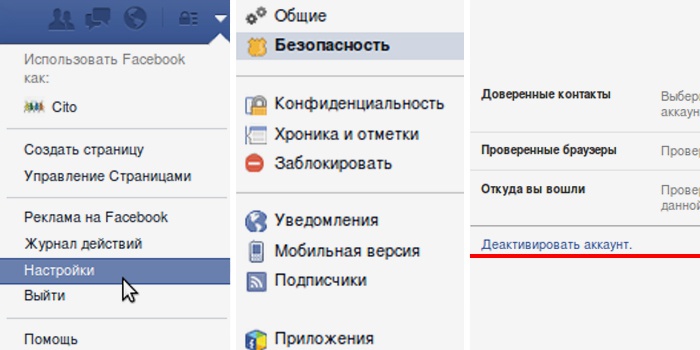

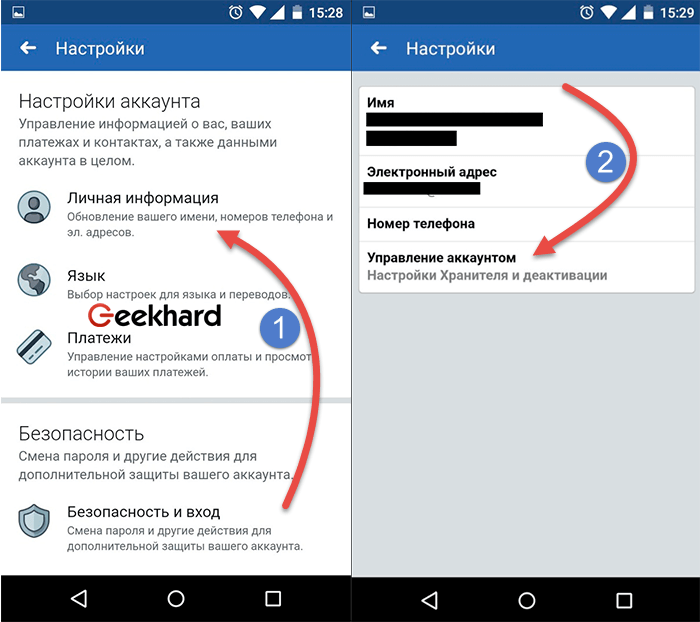
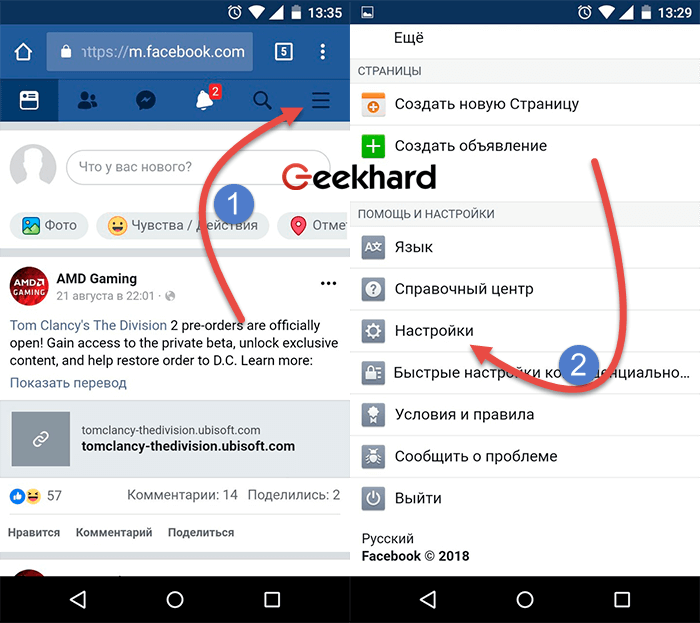

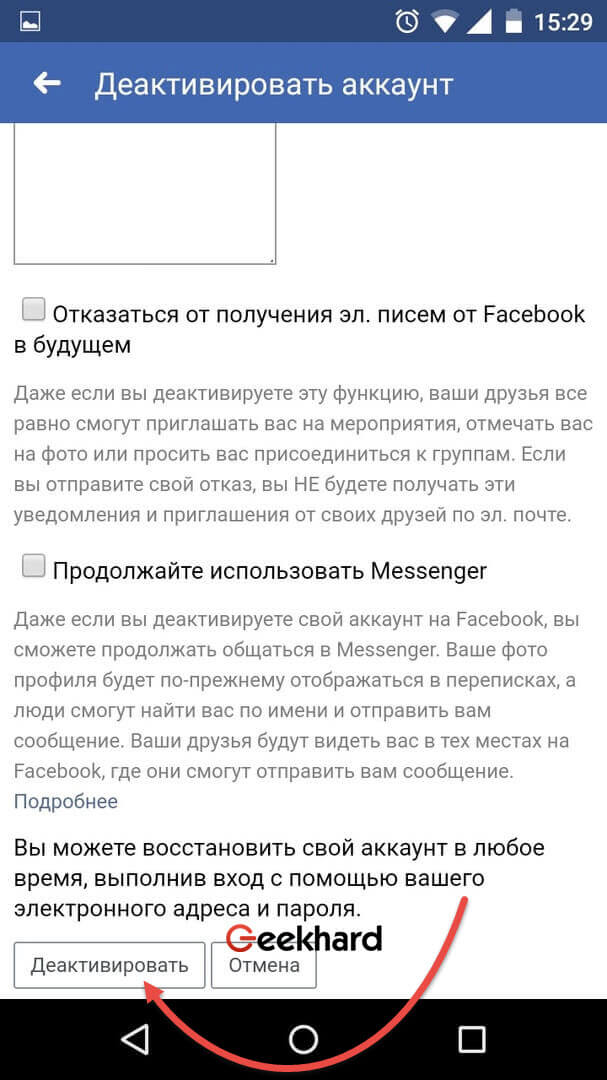
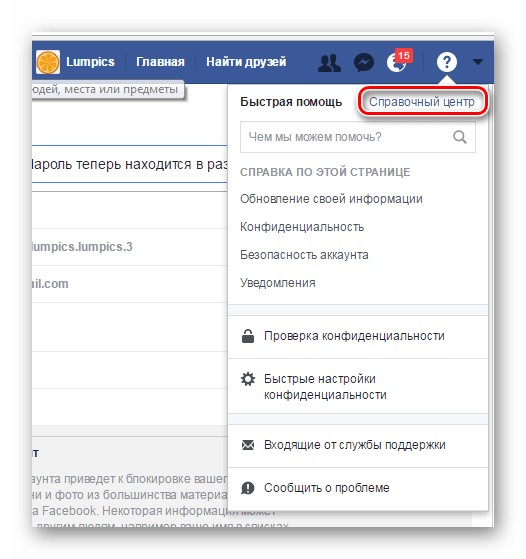
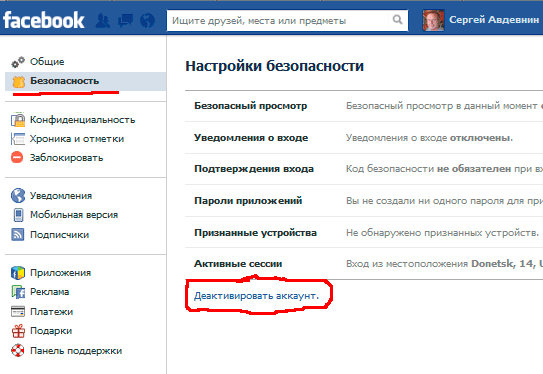
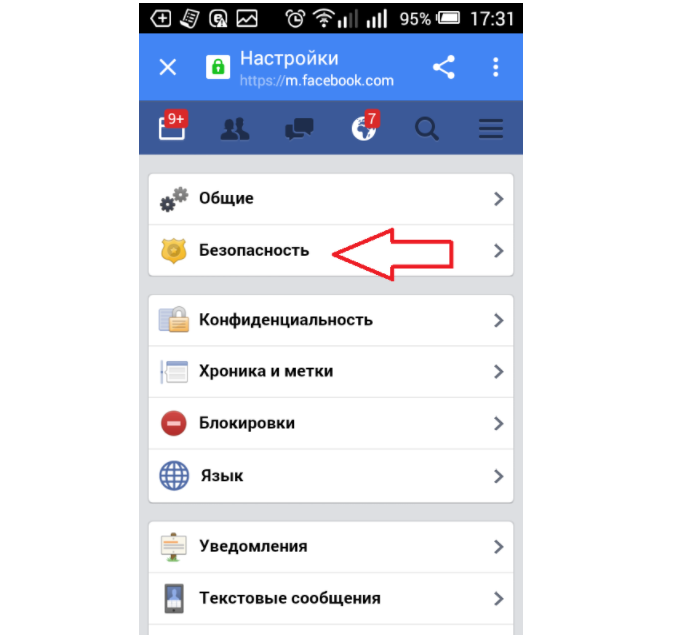 Не стоит путать этот прием с временной деактивацией.
Не стоит путать этот прием с временной деактивацией.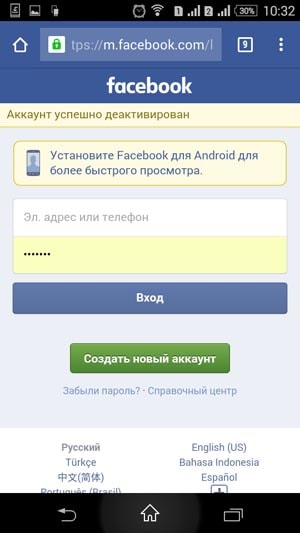
Добавить комментарий